この記事では ColorPicker のHEXテキストボックスの表示/非表示を切り替える方法について説明します。
環境
| 開発環境 | Microsoft Visual Studio Professional 2019 Preview Version 16.11.0 Preview 3.0 |
| Framework | Microsoft .NET Framework Version 4.8.04084 |
| その他 | Microsoft.Project Reunion 0.8.0-preview |
| Microsoft.ProjectReunion.Foundation 0.8.0-preview | |
| Microsoft.ProjectReunion.WinUI 0.8.0-preview | |
| Microsoft.UI.Xaml 2.6.1 |
HEX テキストボックスの表示/非表示を切り替える
XAML による HEX テキストボックスの表示/非表示の切り替え
以下は ColorPicker の下に CheckBox を配置し、チェックのオン/オフで HEX テキストボックスの表示/非表示を切り替える例です。
HEX テキストボックスの表示/非表示は、IsHexInputVisible プロパティに True を設定すると表示されます(既定値は True です)。
この例では ColorPicker を2つ並べて表示しており、左側は HEX テキストボックスを非表示にし、右側は HEX テキストボックスを表示しています。
<Window
x:Class="Button.MainWindow"
xmlns="http://schemas.microsoft.com/winfx/2006/xaml/presentation"
xmlns:x="http://schemas.microsoft.com/winfx/2006/xaml"
xmlns:local="using:Button"
xmlns:d="http://schemas.microsoft.com/expression/blend/2008"
xmlns:mc="http://schemas.openxmlformats.org/markup-compatibility/2006"
xmlns:muxc="using:Microsoft.UI.Xaml.Controls"
mc:Ignorable="d"
>
<StackPanel Orientation="Horizontal" HorizontalAlignment="Center" VerticalAlignment="Top">
<StackPanel Orientation="Vertical" HorizontalAlignment="Center" VerticalAlignment="Top" Margin="10">
<ColorPicker x:Name="myColorPicker"
IsHexInputVisible="{x:Bind myCheckBox.IsChecked.Value, Mode=OneWay}"/>
<CheckBox x:Name="myCheckBox"
Content="HEX テキストボックスの表示"
IsChecked="False"
Margin="10,50"/>
</StackPanel>
<StackPanel Orientation="Vertical" HorizontalAlignment="Center" VerticalAlignment="Top" Margin="10">
<ColorPicker x:Name="myColorPicker2"
IsHexInputVisible="{x:Bind myCheckBox2.IsChecked.Value, Mode=OneWay}"/>
<CheckBox x:Name="myCheckBox2"
Content="HEX テキストボックスの表示"
IsChecked="True"
Margin="10,50"/>
</StackPanel>
</StackPanel>
</Window>
コードで HEX テキストボックスを表示/非表示する
コードで IsHexInputVisible プロパティに true/false を設定して HEX テキストボックスを表示/非表示する例を以下に示します。
この例では チェックボックスのオン/オフで、ColorPicker の HEX テキストボックスを表示/非表示時にします。
private void myCheckBox_Checked(object sender, RoutedEventArgs e)
{
myColorPicker.IsHexInputVisible = true;
}
private void myCheckBox_Unchecked(object sender, RoutedEventArgs e)
{
myColorPicker.IsHexInputVisible = false;
}
XAML は以下の通りです。
<Window
x:Class="Button.MainWindow"
xmlns="http://schemas.microsoft.com/winfx/2006/xaml/presentation"
xmlns:x="http://schemas.microsoft.com/winfx/2006/xaml"
xmlns:local="using:Button"
xmlns:d="http://schemas.microsoft.com/expression/blend/2008"
xmlns:mc="http://schemas.openxmlformats.org/markup-compatibility/2006"
xmlns:muxc="using:Microsoft.UI.Xaml.Controls"
mc:Ignorable="d"
>
<StackPanel Orientation="Vertical" HorizontalAlignment="Center" VerticalAlignment="Top">
<ColorPicker x:Name="myColorPicker"
IsHexInputVisible="True"/>
<CheckBox x:Name="myCheckBox"
Content="HEX テキストボックスの表示"
IsChecked="True"
Checked="myCheckBox_Checked"
Unchecked="myCheckBox_Unchecked"
Margin="10,50"/>
</StackPanel>
</Window>
WinUI 3 Tips一覧
Please follow and like us:

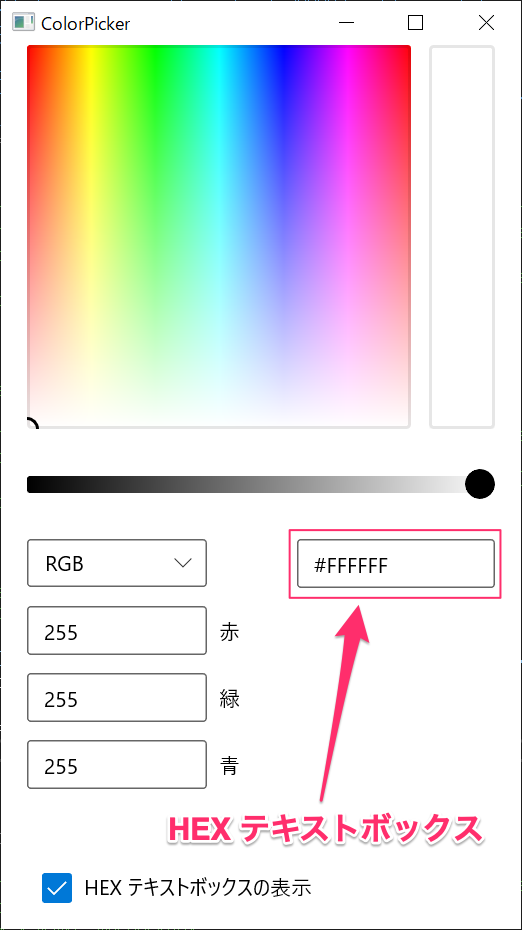
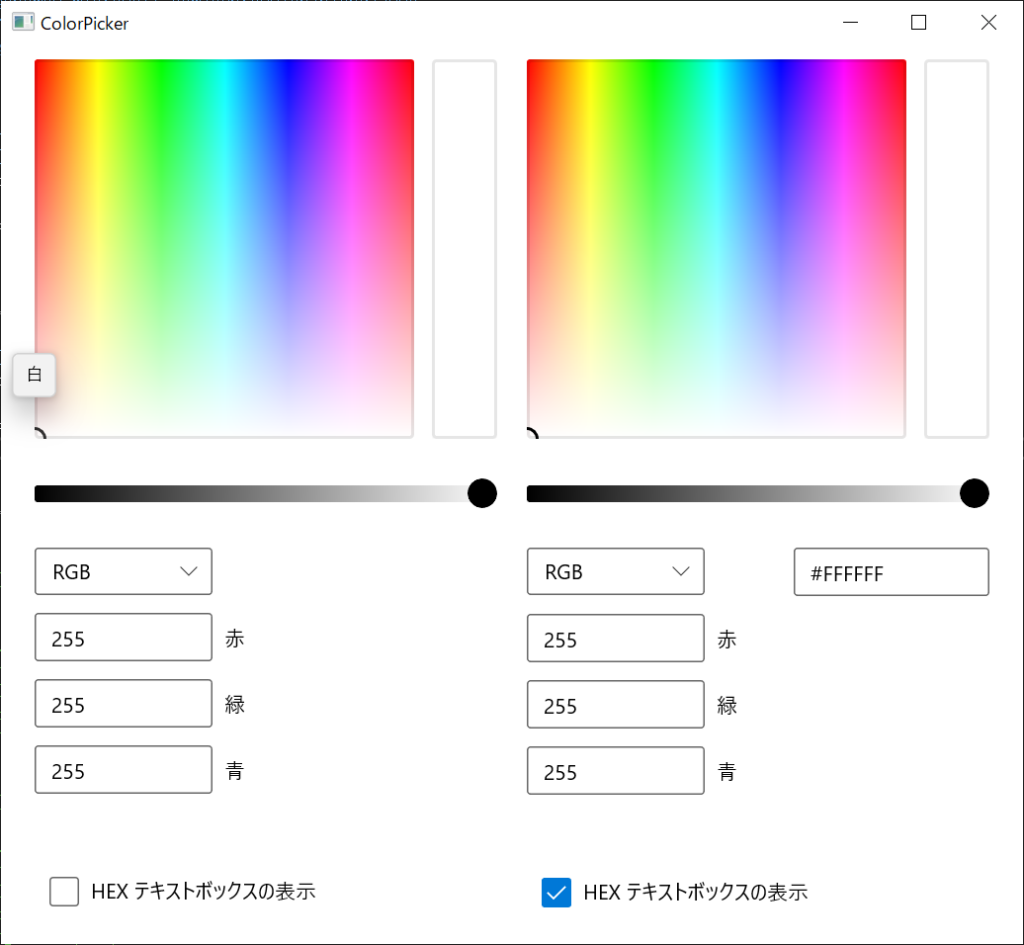

コメント